Etat de l’imprimante Samsung est un programme qui surveille l’état de l’appareil et vous en informe.
|
|
|
|
Présentation de Etat de l’imprimante Samsung
Si une erreur survient au cours de l’impression, vous pouvez la contrôler dans Etat de l’imprimante Samsung. Etat de l’imprimante Samsung est installé automatiquement lors de l’installation du logiciel de l’appareil.
Vous pouvez également lancer manuellement Etat de l’imprimante Samsung. Accédez à , cliquez sur l'onglet > bouton .
Ces icônes apparaissent sur la barre des tâches de Windows:
|
Icône |
Signification |
Description |
|---|---|---|
|
|
Normal |
L'appareil est en mode prêt et aucune erreur ni aucun avertissement ne sont constatés. |
|
|
Avertissement |
L’état de l'appareil indique qu’une erreur pourrait survenir. Par exemple, il peut s’agir d’un état de niveau de toner bas qui va logiquement précéder l’état de niveau de toner vide. |
|
|
Erreur |
Le périphérique présente au moins une erreur. |
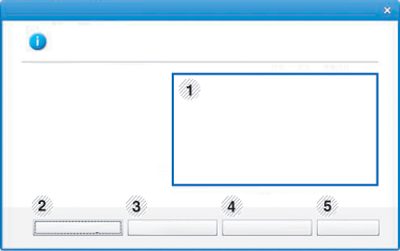
|
1 |
Niveau de toner |
Permet de connaître le niveau de chaque cartouche de toner. L’appareil et le nombre de cartouches de toner indiqués dans la fenêtre ci-dessus peuvent différer selon l’appareil que vous utilisez. Cette caractéristique n’est pas présente sur toutes les imprimantes. |
|||
|
2 |
|
Vous pouvez définir les paramètres relatifs aux alertes concernant les tâches d'impression. |
|||
|
3 |
|
Vous pouvez commander en ligne des cartouches de toner de remplacement. |
|||
|
4 |
|
Vous pouvez afficher le Mode d’emploi en ligne.
|
|||
|
5 |
|
Fermez la fenêtre. |